彩色3から仕上げ
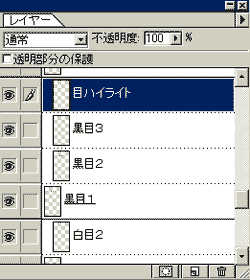
目玉
今まで気味が悪い目で解説を進めてきてすいませんでした。
黒目を入れます。CGに魂が入る瞬間です!
冬目キャラは瞳が命!黒目良ければすべて良し!
目が入らなければ最後まで出来映えは判らないから恐ろしい!
目だけで4枚のレイヤーを必要としますが、まあ参考程度に見てください。

1.
まず選択範囲 で
黒目部分を指定し、黒目1レイヤーをアクティブにし、
比較的明るい色で塗りつぶします。
で
黒目部分を指定し、黒目1レイヤーをアクティブにし、
比較的明るい色で塗りつぶします。

2. 黒目2レイヤーをアクティブにし、黒目1より暗い色で塗りつぶします。 選択範囲を指定し続ける、もしくは下のレイヤーとのグループ化を忘れずに。

3. 黒目2レイヤーの中心を 消しゴムで消して下のレイヤーを浮かび上がらせます。 ぼかしの強さはお好みで。 冬目キャラの場合、黒目1レイヤーに使う色は明るく、 黒目2レイヤーに使う色を暗くするなどしてメリハリをつけると似てきます。

4.
黒目3レイヤーに瞳孔を描きます。
この瞳孔はぼかさない方が良いでしょう。
ハルちゃんの場合は瞳孔を大きく描きすぎない方が似ます。
3.と4.を繰り返して大きさを調整します。

5.瞳にもハイライトをいれます。 純白よりも、ほんのちょっとグレーに近い白で左上に入れます。 冬目先生は世界が終わっても左上と決まってます。

6.ぼかし(ガウス)で2〜3ピクセルほどぼかします。 ぼかしの種類は色々変えて試してください。 ぼかし(移動)なども面白いです。

7.今度は純粋な白で、ハイライトの中心を塗ります。 こうすることで、瞳にガラスのような質感が出せます。 最後にレイヤーの不透明度を90〜96%程度にします。 レイヤーのモードを覆い焼きカラーやハイライトに変更しても面白い効果が出せます。
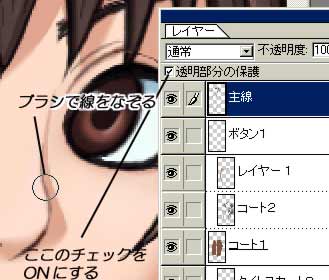
主線が黒だとキツイ感じがするので主線の着色を行います。 主線レイヤーの透明部分の保護にチェックを入れて、 下にあるパーツより黒に近い色(肌の場合は濃い茶色)で主線を塗ります。 これで見栄えは格段に良くなるのですが、パソの環境によっては 締まりのない絵に見えてしまうという落とし穴もあります。 作業に使っているパソコンと違うパソで見てみたら、 ヘンだったという経験があるので、最近はあまり使わないようにしています。 CMYKカラーでKの値(ブラックの濃さ)が80%以下の色は使わない方がいいでしょう。
その後、軽く背景をつけたりすると完成度が上がります。

以上、フォトショップを使ったハルちゃんの描き方でした。
CG講座トップへ戻る
←彩色2へ戻る フォトショップのコツへ進む→